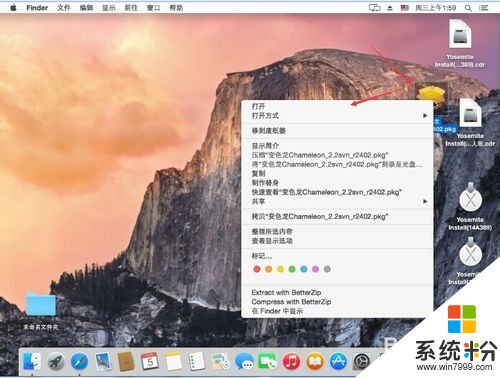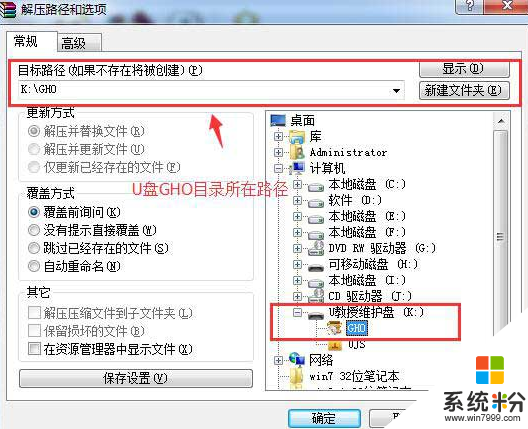怎么用u盘装mac哪位比较清楚
提问者:rock泓 | 浏览 次 | 提问时间:2016-12-09 | 回答数量:4
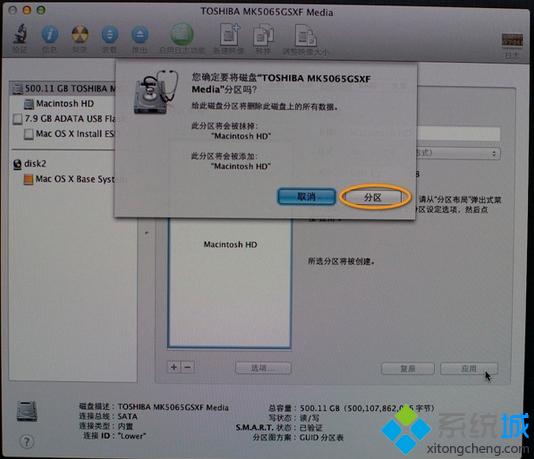 您好,这需要先做一个U盘启动,首先下载一个老毛桃u盘启动制作工具,然后根据步骤来制作U盘启动,制作完成后将U盘插入电脑,进入老毛桃U盘安装系统,直接还原c盘就可以了
您好,这需要先做一个U盘启动,首先下载一个老毛桃u盘启动制作工具,然后根据步骤来制作U盘启动,制作完成后将U盘插入电脑,进入老毛桃U盘安装系统,直接还原c盘就可以了
已有4条答案
少了o
回答数:5291 | 被采纳数:21
2016-12-09 11:11:06
您好,这需要先做一个U盘启动,首先下载一个老毛桃u盘启动制作工具,然后根据步骤来制作U盘启动,制作完成后将U盘插入电脑,进入老毛桃U盘安装系统,直接还原c盘就可以了
赞 529
犯騒你就能成精
回答数:2730 | 被采纳数:0
2016-12-09 19:45:57
1、要先制作可以安装MAC系统的启动U盘,就是说,从会从U盘启动来安装先安装Mac系统,Mac系统安装完之后在完整Win7系统。用软碟通来写入U盘,具体过程如下:
2、打开软碟通即ultraiso,加载dmg。
3、打开dmg后,选择转换关盘镜像格式,见截图。
4、选择转换成isz格式或者iso格式都可以的,然后就会飞快的转换,大概几分钟就OK了。
5、然后,就是用 ultraiso(9.53版本以上)直接读取刚才转换过的DMG(isz)格式,在点击“启动光盘”菜单下“写入硬盘映像”功能,在弹出的对话框中选择u盘所在盘符,相关参数的选择见截图。一般情况下,建议先格式化一下U盘,然后点击“写入”,等待提示“刻录成功”,到这里,可安装Mac OS的U盘启动盘就制作完成啦。
6、
7、把刚才制作成功的U盘插入苹果电脑,开机,按Option键,进入启动选择项,选择刚才制作的U盘。
8、然后,选择“磁盘工具”,这里要先分区,因为Mac系统和win系统所使用分区类型是不一样的。由于不同的苹果电脑硬盘容量不同,这个大家根据自己的需要来调整吧。
9、分区完成后,选择“重新安装OS X”
10、接着,点击“继续”,阅读许可协助,并点击“同意”。
11、然后,选择,刚才分区时为Mac系统安装预留的分区。接下来,只需要根据提示输入相关信息即可。知道Mac系统安装完毕。
12、接下来,开始继续在苹果机上安装Windows 7系统,这里,需要用到bootcamp功能。
13、根据提示”继续“,选中“安装windows7”。
14、选中BOOTCAMP 格式化 其它分区不用去动。(如果想在Windows 7 里分区的朋友,请删除619Mb分区),安装提示操作,直至完成。至此,在苹果电脑上面的双系统就安装完毕了
2、打开软碟通即ultraiso,加载dmg。
3、打开dmg后,选择转换关盘镜像格式,见截图。
4、选择转换成isz格式或者iso格式都可以的,然后就会飞快的转换,大概几分钟就OK了。
5、然后,就是用 ultraiso(9.53版本以上)直接读取刚才转换过的DMG(isz)格式,在点击“启动光盘”菜单下“写入硬盘映像”功能,在弹出的对话框中选择u盘所在盘符,相关参数的选择见截图。一般情况下,建议先格式化一下U盘,然后点击“写入”,等待提示“刻录成功”,到这里,可安装Mac OS的U盘启动盘就制作完成啦。
6、
7、把刚才制作成功的U盘插入苹果电脑,开机,按Option键,进入启动选择项,选择刚才制作的U盘。
8、然后,选择“磁盘工具”,这里要先分区,因为Mac系统和win系统所使用分区类型是不一样的。由于不同的苹果电脑硬盘容量不同,这个大家根据自己的需要来调整吧。
9、分区完成后,选择“重新安装OS X”
10、接着,点击“继续”,阅读许可协助,并点击“同意”。
11、然后,选择,刚才分区时为Mac系统安装预留的分区。接下来,只需要根据提示输入相关信息即可。知道Mac系统安装完毕。
12、接下来,开始继续在苹果机上安装Windows 7系统,这里,需要用到bootcamp功能。
13、根据提示”继续“,选中“安装windows7”。
14、选中BOOTCAMP 格式化 其它分区不用去动。(如果想在Windows 7 里分区的朋友,请删除619Mb分区),安装提示操作,直至完成。至此,在苹果电脑上面的双系统就安装完毕了
赞 273
一舞迷
回答数:707 | 被采纳数:0
2016-12-09 19:49:52
你好,你可以先下载ISO映像,然后用UltraISO,启动----写入映像,选择ISO映像文件,直接刻到U盘上。或者你可以用unetbootin,选择ISO映像,直接制作LiveUSB。
赞 70
封存起来的真心
回答数:5290 | 被采纳数:0
2016-12-09 11:09:40
1、首先在Mac os x下更新到最新的bootcamp,该版本允许从USB安装Windows7了。你还需要准备一个win7的iso镜像,或者安装盘。一个u盘或者移动硬盘。
2、然后在finder,应用程序,实用工具下找到bootcamp,按提示操作,选择安装源,有iso的选iso,然后会提示写入到U盘,没有iso的直接选光盘更方便,但是无论选哪个都要勾上下载驱动程序并保存到u盘,不然Windows7装好了没有驱动。给Windows7分区:根据需要给Windows7分一个空间,自定大小。
3、接下来开始写入,下载驱动,按系统提示重新启动,会自动进入windows安装程序,然后安装的时候可能会发现bootcamp分区提示不能安装windows,没有关系把bootcamp分区重新格式化就可以了。
4、接下来的安装很顺利,正常激活,就是驱动比较纠结。如果你在Mac os x下把驱动下完了直接安装就行了,如果你是在没有耐心那么也需要下载下来那个netfix文件。然后用驱动精灵把网卡驱动安好,执行netfix就可以驱动无线网卡了,然后通过无线网用驱动精灵更新一遍驱动就好了,然后基本Macobook安装Win7的工作就差不多完成了。
5、顺便说一下如何更改默认启动顺序。开机的时候不停地按alt可以进入多系统选择,默认系统是os x,可以再os x中的系统偏好设置中的启动磁盘处设置,设置成win7的盘就能默认进win7,想进mac的话在开机苹果出现时不停地按alt(option)然后选os x的盘就可以了。
2、然后在finder,应用程序,实用工具下找到bootcamp,按提示操作,选择安装源,有iso的选iso,然后会提示写入到U盘,没有iso的直接选光盘更方便,但是无论选哪个都要勾上下载驱动程序并保存到u盘,不然Windows7装好了没有驱动。给Windows7分区:根据需要给Windows7分一个空间,自定大小。
3、接下来开始写入,下载驱动,按系统提示重新启动,会自动进入windows安装程序,然后安装的时候可能会发现bootcamp分区提示不能安装windows,没有关系把bootcamp分区重新格式化就可以了。
4、接下来的安装很顺利,正常激活,就是驱动比较纠结。如果你在Mac os x下把驱动下完了直接安装就行了,如果你是在没有耐心那么也需要下载下来那个netfix文件。然后用驱动精灵把网卡驱动安好,执行netfix就可以驱动无线网卡了,然后通过无线网用驱动精灵更新一遍驱动就好了,然后基本Macobook安装Win7的工作就差不多完成了。
5、顺便说一下如何更改默认启动顺序。开机的时候不停地按alt可以进入多系统选择,默认系统是os x,可以再os x中的系统偏好设置中的启动磁盘处设置,设置成win7的盘就能默认进win7,想进mac的话在开机苹果出现时不停地按alt(option)然后选os x的盘就可以了。
赞 529
相关问题
解决方法
-
MAC下怎么制作MAC系统安装盘U盘 MAC下制作MAC系统安装盘U盘的办法
今天给大家带来MAC下怎么制作MAC系统安装盘U盘,MAC下制作MAC系统安装盘U盘的办法,让您轻松解决问题。把MAC系统镜像写入到U盘后我们需要给它制作引导,才能从u盘启动。具体...
-
win8 32位旗舰版下载到电脑上后,接下来要怎么安装装呢?u盘装系统相信有很多用户都了解过,接下来小编就给大家详细演示win8 32位旗舰版下载怎么用u盘安装。win8 3...
-
有系统粉用户在官网上选好了windows8 64位旗舰下载,想尝试u盘装系统,由于不熟悉u盘装windows8 64位旗舰系统的过成,怕把电脑装坏了,下面小编就跟大家说说windo...
-
今天给大家带来使用u盘清理电脑无效盘符方法,怎么用u盘清理电脑无效盘符,让您轻松解决问题。盘符经常都是用26个英文字母进行标识,它对于磁盘存储设备来说只是起到标示符的作用,我们平时...
最新其他问答
- 1 抖音评语大全简短
- 2 抖音怎么获得元宝
- 3 抖音工会礼物优惠
- 4抖音发表评价好评
- 5抖音破五百播放后
- 6在抖音里开通抖音橱窗
- 7抖音评论怎么点开不了
- 8抖音买抖快手买什么
- 9延安有哪些抖音公会
- 10抖音勋章在哪设置的